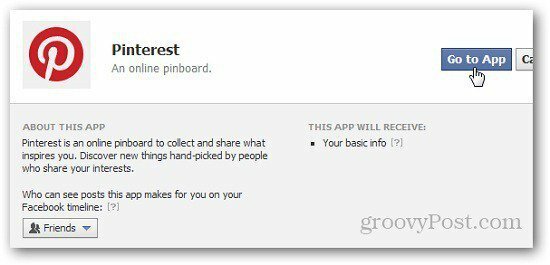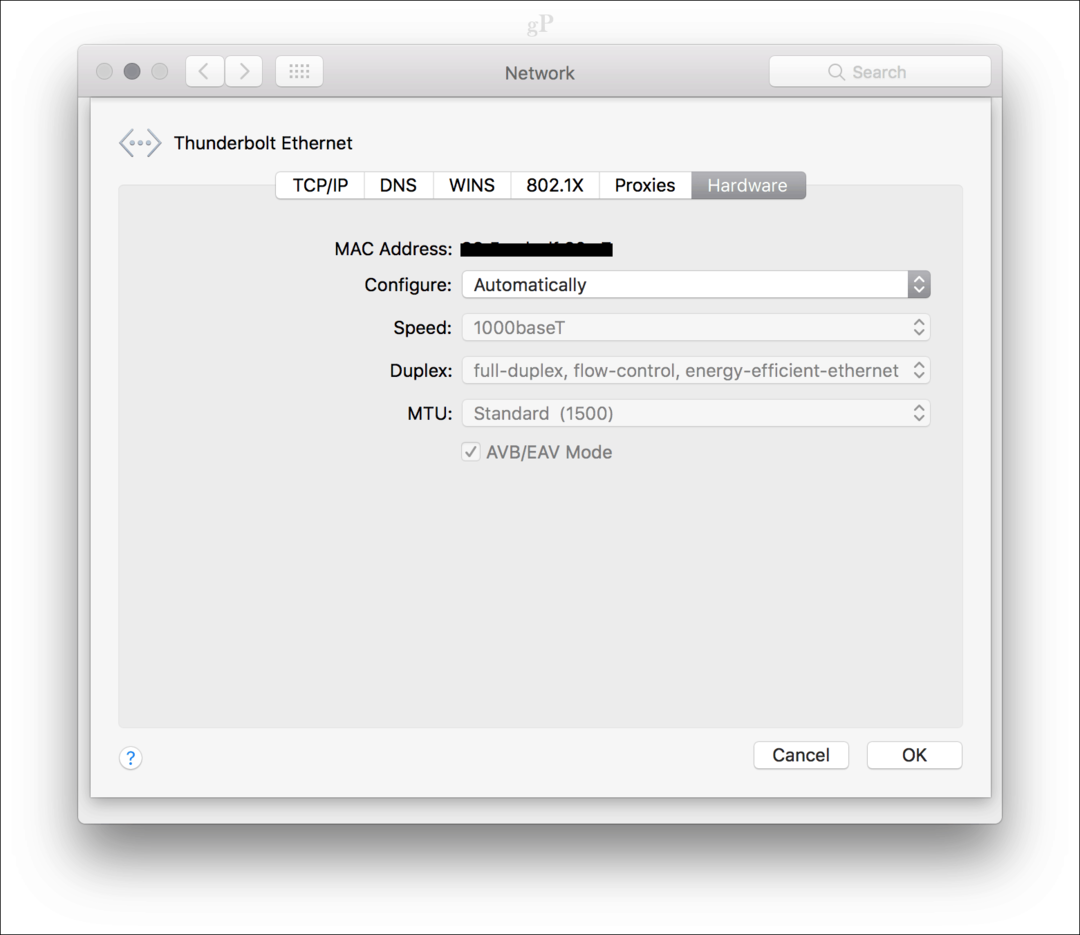En İyi Microsoft OneNote Eklentileri ve Araçları
Microsoft Office Microsoft, Bir Not Kahraman / / March 19, 2020
Son Güncelleme Tarihi:
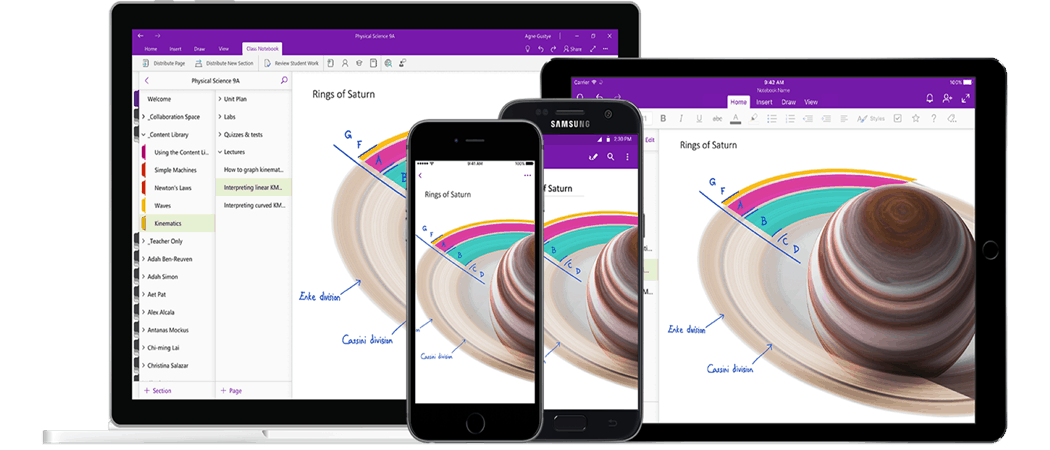
OneNote'tan en iyi şekilde yararlanmak için doğru OneNote eklentilerini ve araçlarını kullanmanız gerekir. İşte en iyilerinden bazıları.
Microsoft OneNote not almak için tasarlanmış olsa da, OneNote eklentileriyle işlevselliğini daha da genişletebilirsiniz. Bu uzantılar, Microsoft’un bazı uygulamaları da dahil olmak üzere diğer uygulamalardan en iyi özellikleri ve hizmetleri sunar.
Verimliliğinizi artırmaya yardımcı olmak için, denemeniz için en iyi Microsoft OneNote eklentilerinden ve araçlarından bazıları.
OneNote Eklentilerini Kullanma
OneNote eklentileri eklemek istiyorsanız, OneNote 2016 veya önceki sürümünü kullanmanız gerekir. OneNote 2019 UWP uygulaması şu anda çoğu eklentiyi desteklemiyor, ancak şunları yapabilmeniz gerekir: OneNote 2016'yı indirin ücretsiz.
Her OneNote eklentisi için kurulum prosedürü değişiklik gösterecektir. Büyük eklentiler, OneNote'u otomatik olarak yükleyecek ve yapılandıracak bir yükleyici dosyasıyla birlikte gelir.
OneNote 2016'da yüklü eklentilerin bir listesini görmek istiyorsanız, Dosya > Seçenekler > Eklentileri.
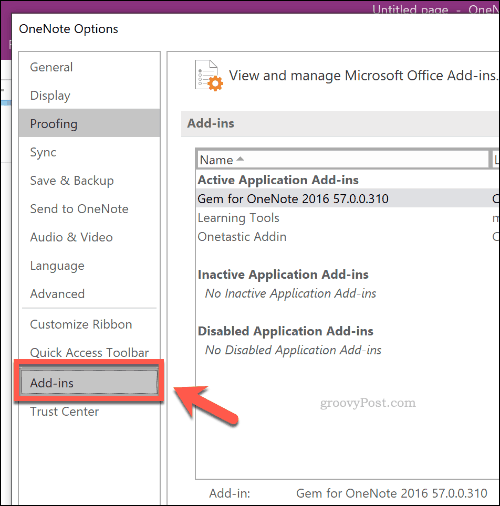
Clipper ile Web'den Not Ekleme
İlhamınızı en çok interneti kullanırken buluyorsanız, OneNote Web Kesme Makinesi Chrome uzantısının yardımcı olması gerekir.
Bu uzantı, web sayfalarının ekran görüntülerini alarak OneNote not defterlerinize kaydetmenizi sağlar. Oradan, fazla öğeleri kaldırabilir, yalnızca size saklamak istediğiniz bilgileri veya görüntüleri bırakabilirsiniz.
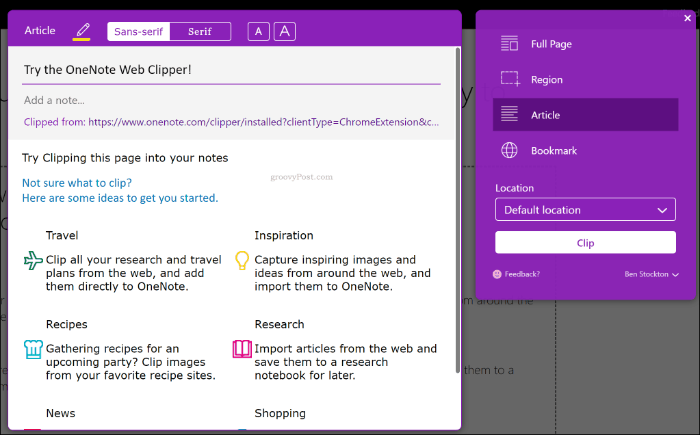
İndirmeniz ve OneNote Web Clipper uzantısını yükleyin bunun çalışması için. Yüklendikten ve oturum açtıktan sonra, kırpma işlemine başlamak için OneNote Web Clipper uzantı simgesine (adres çubuğunun yanında) basın.
Bu uzantı OneNote uygulamasından bağımsız olduğundan, OneNote'un herhangi bir sürümünde (UWP uygulaması dahil) kullanabilirsiniz.
Onetastic ile OneNote Makrolarını Kullanma
Hangi özelliklere ihtiyacınız olduğunu bilmiyor olabilirsiniz, ancak muhtemelen sizin için yararlı bir şey olacaktır. OneNote için Onetastic. Onetastic, OneNote'a görüntü düzenleme, özel metin stilleri ve yerleşik bir takvim desteği ekleyen çok amaçlı bir özelliktir.
En büyük (ve muhtemelen en iyi) Onetastic özelliği makro desteği. Daha önce Office'te makro kullandıysanız, makro desteğinin tekrarlanan görevleri tekrar etmeyi kolaylaştırdığını bilirsiniz. Onetastic, yüzlerce topluluk tarafından oluşturulan makrolar kullanmak için kullanılabilir.
Onetastic yükleyici otomatik olarak kendini OneNote 2016 ve altına kurar ve yapılandırır. Bir Onetastic makro yüklemek için Onetastic web sitesinde bir makro listesine tıklayın ve İndir düğmesine basın, ardından Açık görüntülenen Chrome açılır penceresinde.
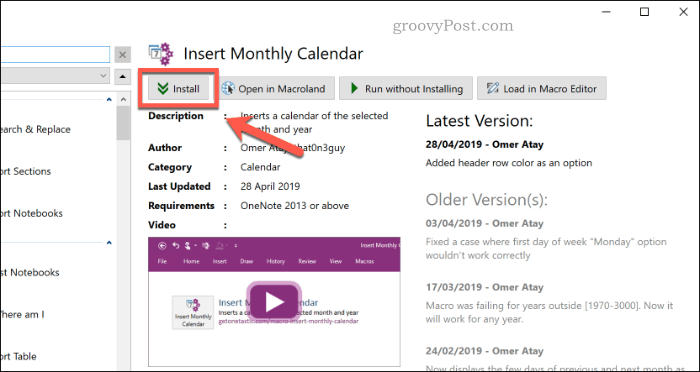
Bu, listeyi Onetastic’in kendi makro yükleyicisinde bulur. Açıldığında, tıklayın İndir kullanmanız için makroyu yükleyin. Ayrıca Yüklemeden çalıştır yüklemeden önce denemek için.
Zapier ve IFTTT ile Otomasyon Desteği
Makro desteği temel, tekrarlayan görevlerde size yardımcı olabilir, ancak OneNote'a gerçek otomasyon eklemek yalnızca aşağıdaki platformlarda mümkündür: Zapier ve IFTTT. Her iki hizmet de, karşılandığında sizin için otomatik olarak bir eylem gerçekleştirecek tetikleyiciler oluşturmanıza olanak tanır.
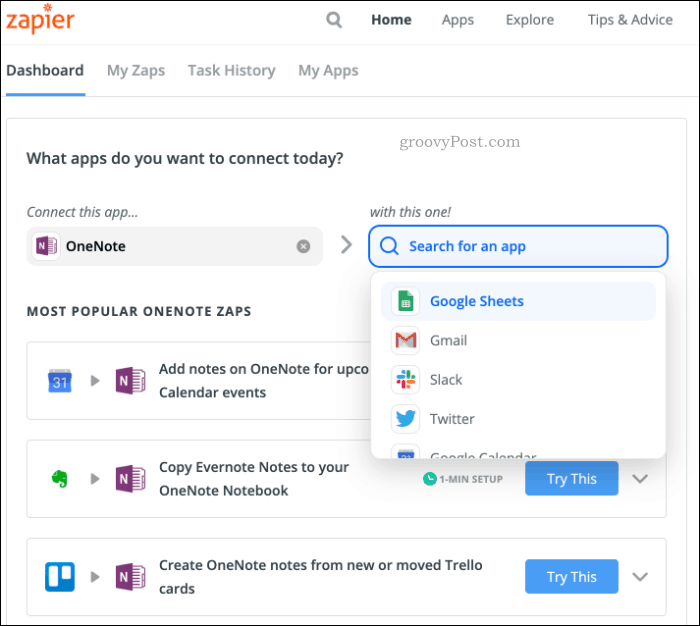
Bunun gibi otomasyon hizmetlerini kullanmak, diğer hizmetleri OneNote'a da bağlamanızı sağlar. Notlarınızı Evernote gibi diğer hizmetlere kopyalamak istiyorsanız, Zapier ve IFTTT bunların her ikisi de bunu yapmanıza izin verebilir.
Eklenti gerekmez; hem IFTTT hem de Zapier OneNote hesabınıza bağlanarak notlarınızda otomatik olarak değişiklik yapar.
Öğrenme Araçları ile Okunabilirliği Artırma
Microsoft Öğrenme Araçları eklentisi, okumanıza ve yazmanıza yardımcı olmak için OneNote’un temel özelliklerini genişletir. Okumayı desteklemek ve belirli kelimeleri ve cümleleri anlamayı kolaylaştırmak için odak ve anlama modları içerir.
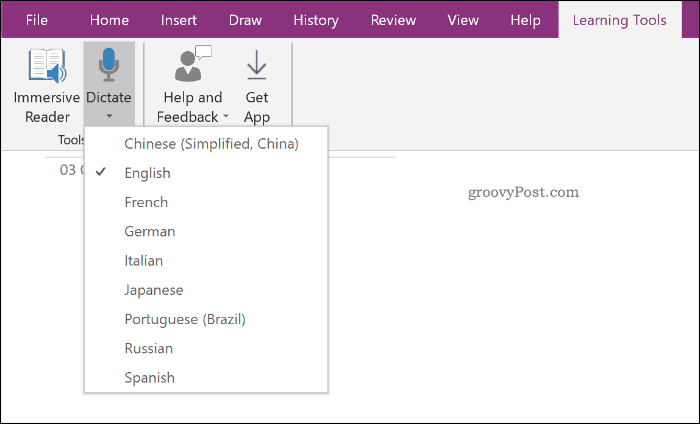
Microsoft Öğrenme Araçları, metin aralığı ve daha kısa satırlar gibi çözümlerde disleksi olanlara yardımcı olmak için destek de içerir. Ancak bu sadece okuma güçlüğü çekenler için değildir. Anlama becerilerinizi geliştirmek istiyorsanız, Öğrenme Araçları, anlayanlar için anlama yeteneğinde ortalama% 10'luk bir artış iddia edildiğinde yardımcı olabilir.
Yapabilirsin Microsoft Eğitim Araçları'nı çevrimiçi deneyin. OneNote 2016'daki aynı özelliklere erişmek için, Öğrenme Araçları eklentisini indirip yükleyin. OneNote UWP'de yerleşik Öğrenme Araçları vardır, bu nedenle ek bir eklenti gerekmez.
Kurulduktan sonra, Öğrenme Araçlarına Öğrenme araçları çubuğundaki sekmeyi tıklayın.
OneNote için Gem ile 500'den Fazla Yeni Özellik
Ücretsiz olmasa da, OneNote eklentisi için değerli taş OneNote'a 500'den fazla yeni özellik ve araç ekler. OneNote UWP için daha küçük bir eklenti de mevcuttur, ancak bu daha az özellik sunar.
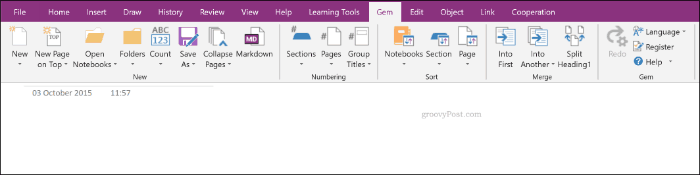
Ek özelliklerin çoğu, dizüstü bilgisayar koruması, bölüm sıralama, sayfa biçimlendirme araçları, kısayollar ve daha fazlası ile üretkenliğinizi artırmak için tasarlanmıştır. Gönderen mücevher sekmesinde, notlarınızı biçimlendirmenize ve bunları PowerPoint gibi diğer programlara aktarmanıza yardımcı olacak özelliklere hızla erişebilirsiniz.
Gem for OneNote eklentisi, 30 günlük deneme sürümüyle birlikte gelir ve tam lisans için 33 ABD dolarıdır. Aksi takdirde ücretsiz bir uygulama için bu aşırı gibi görünse de, sunulan çok sayıda ek özellik Gem'i aradığınız üretkenlik araç takımı yapabilir.
Microsoft OneNote ile Daha Fazlasını Yapmak
Bu OneNote eklentileri yeni özellikler eklemenize yardımcı olur, ancak temel özellikleri de oldukça güçlüdür. Eğer sadece Microsoft OneNote'u kullanmaya başlama, düzenli kalmanıza yardımcı olması için notlarınızı birden çok not defterine ayırmayı unutmayın.
Ayrıca okul için OneNote'u kullan, notlarınızı arkadaşlarınızla paylaşmanıza ve ses ve video OneNote kayıtları dersleriniz ve dersleriniz.